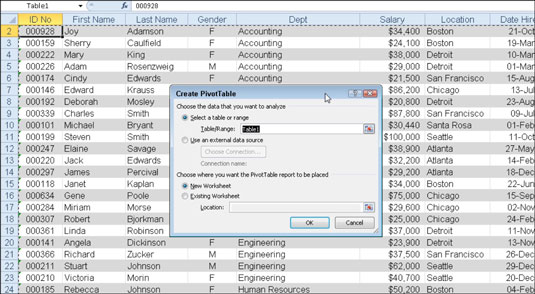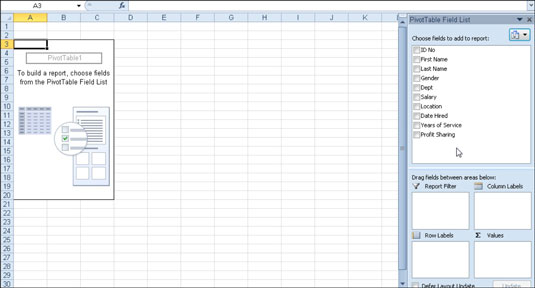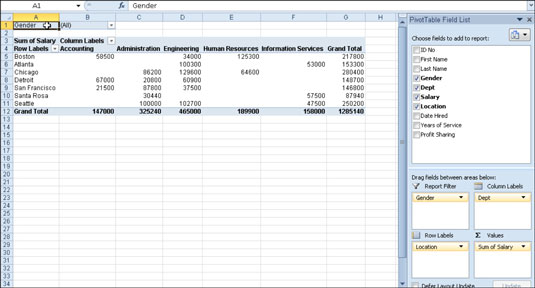Una taula dinàmica és un tipus especial de taula resum que és exclusiu d'Excel. Les taules dinàmiques són excel·lents per resumir valors en una taula perquè fan la seva màgia sense fer-vos crear fórmules per realitzar els càlculs. Les taules dinàmiques també us permeten jugar amb la disposició de les dades resumides. És aquesta capacitat de canviar la disposició de les dades resumides sobre la marxa simplement girant els encapçalaments de files i columnes la que dóna nom a la taula dinàmica.
Seguiu aquests passos per crear una taula dinàmica:
Obriu el full de treball que conté la taula que voleu resumir per taula dinàmica i seleccioneu qualsevol cel·la de la taula.
Assegureu-vos que la taula no tingui files ni columnes en blanc i que cada columna tingui una capçalera.
Feu clic al botó Taula dinàmica del grup Taules de la pestanya Insereix.
Feu clic a la part superior del botó; si feu clic a la fletxa, feu clic a Taula dinàmica al menú desplegable. Excel obre el quadre de diàleg Crea una taula dinàmica i selecciona totes les dades de la taula, tal com s'indica amb una marquesina al voltant de l'interval de cel·les.
Si cal, ajusteu l'interval al quadre de text Taula/Interval sota el botó d'opció Selecciona una taula o un interval.
Si la font de dades de la vostra taula dinàmica és una taula de base de dades externa creada amb un programa independent, com ara Access, feu clic al botó d'opció Utilitza una font de dades externa, feu clic al botó Tria connexió i, a continuació, feu clic al nom de la connexió a l'opció Existent. Quadre de diàleg de connexions.
Seleccioneu la ubicació de la taula dinàmica.
De manera predeterminada, Excel crea la taula dinàmica en un nou full de treball que afegeix al llibre de treball. Si voleu que la taula dinàmica aparegui al mateix full de treball, feu clic al botó d'opció Full de treball existent i, a continuació, indiqueu la ubicació de la primera cel·la de la nova taula al quadre de text Ubicació.
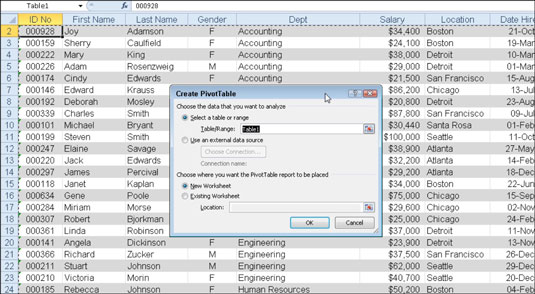
Indiqueu la font de dades i la ubicació de la taula dinàmica al quadre de diàleg Crea una taula dinàmica.
Feu clic a D'acord.
Excel afegeix una quadrícula en blanc per a la nova taula dinàmica i mostra un panell de tasques Llista de camps de la taula dinàmica a la part dreta de l'àrea del full de treball. El panell de tasques Llista de camps de la taula dinàmica es divideix en dues àrees: el quadre de llista Tria els camps per afegir a l'informe amb els noms de tots els camps de les dades d'origen per a la taula dinàmica i una àrea dividida en quatre zones de desplegament (Filtre d'informes, Etiquetes de columnes). , Etiquetes de fila i Valors) a la part inferior.
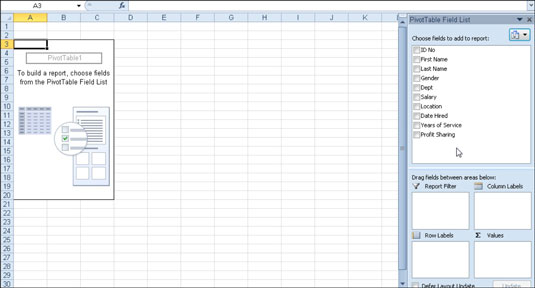
Nova taula dinàmica que mostra la graella de la taula en blanc i el panell de tasques Llista de camps de la taula dinàmica.
Per completar la taula dinàmica, assigneu els camps del panell de tasques Llista de camps de la taula dinàmica a les diferents parts de la taula. Per fer-ho, arrossegueu un nom de camp des del quadre de llista Trieu els camps per afegir a l'informe i deixeu-lo anar en una de les quatre àrees següents, anomenades zones de llançament:
-
Filtre d'informes: aquesta àrea conté els camps que us permeten consultar els resums de dades que es mostren a la taula dinàmica real filtrant conjunts de dades; actuen com a filtres per a l'informe. Així, per exemple, si designeu el camp Any d'una taula com a filtre d'informe, podeu mostrar resums de dades a la taula dinàmica per a anys individuals o per a tots els anys representats a la taula.
-
Etiquetes de columnes: aquesta àrea conté els camps que determinen la disposició de les dades que es mostren a les columnes de la taula dinàmica.
-
Etiquetes de fila: aquesta àrea conté els camps que determinen la disposició de les dades que es mostren a les files de la taula dinàmica.
-
Valors: aquesta àrea conté els camps que determinen quines dades es presenten a les cel·les de la taula dinàmica; són els valors que es resumeixen a la seva darrera columna (totalitzat per defecte).
Continueu manipulant la taula dinàmica segons sigui necessari fins que apareguin els resultats desitjats.
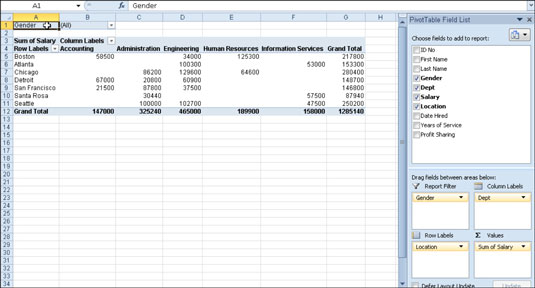
S'ha completat la taula dinàmica després d'afegir els camps de la taula d'empleats a les diferents zones de recollida.
Tan bon punt creeu una taula dinàmica nova (o seleccioneu la cel·la d'una taula existent en un full de treball), Excel mostra la pestanya Opcions de la pestanya contextual Eines de taula dinàmica. Entre els molts grups d'aquesta pestanya, trobareu el grup Mostra/Oculta que conté els següents botons d'ordres útils:
-
Llista de camps per ocultar i tornar a mostrar el panell de tasques Llista de camps de la taula dinàmica al costat dret de l'àrea del full de treball.
-
Botons +/- per amagar i tornar a mostrar els botons d'ampliació (+) i replega (-) davant de camps de columna o camps de fila concrets que us permeten eliminar temporalment i tornar a mostrar els seus valors resumits particulars a la taula dinàmica.
-
Capçaleres de camp per amagar i tornar a mostrar els camps assignats a les etiquetes de columna i a les etiquetes de fila a la taula dinàmica.
Aquesta visió de les taules dinàmiques d'Excel us ha deixat desitjar més informació i coneixements sobre el popular programa de fulls de càlcul de Microsoft? Pots provar qualsevol dels cursos d'aprenentatge electrònic de For LuckyTemplates . Trieu el vostre curs (pot ser que us interessen més d' Excel 2010 ), ompliu un registre ràpid i, a continuació, doneu un cop d'ull a l'eLearning amb Prova-ho! botó. Estaràs encertat per obtenir coneixements més fiables: la versió completa també està disponible a Excel 2010 .